苹果通讯录如何一键删除联系人 如何快速删除iPhone手机上的所有联系人
在现代社交网络盛行的今天,手机联系人变得越来越重要,有时我们可能需要清理通讯录中的联系人,无论是因为换了新手机、整理了通讯录或是简单地希望保持整洁有序。苹果手机用户可能会想知道如何一键删除联系人,而那些想要快速清空iPhone手机上的所有联系人的人可能也在寻找答案。幸运的是我们今天将向您介绍如何轻松实现这些目标。无论您是想要删除一个联系人还是清空整个通讯录,我们都将提供详细的步骤和解释,让您能够轻松管理您的iPhone联系人。
如何快速删除iPhone手机上的所有联系人
步骤如下:
1.虽然在 iPhone 手机的通讯录联系人里,并未向我们提供这个可以一键删除联系人的方法。但如果我们当前用 Apple ID 打开了 iCloud 的话,还是可以做到的。在【设置->iCloud】列表中,点击关闭“通讯录”选项
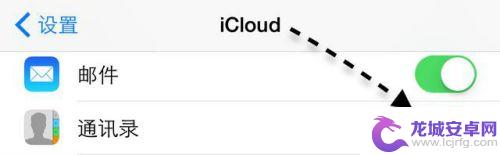
2.随后系统会提示我们是否要在 iPhone 上保留当前所有的联系,也或是从 iPhone 上删除所有的联系人。点击“从我的 iPhone 删除”即可一键删除所有联系人了。虽然这个方法可以删除 iPhone 上的所有联系人,但我们一旦重新在 iCloud 中打开通讯录选项的话,之前删除的通讯录还是会恢复回来的。
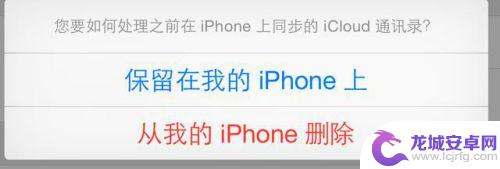
3.同样地,当我们在打开了 iCloud 服务的前提下,iPhone 上的通讯录会随时通过网络与云中的保存的数据同步。这样一来,我们可以直接在 iCloud 网页中删除所有联系人,然后等待 iPhone 手机自动同步以后,也就都删除了。如图所示,先用 Apple ID 登录 iCloud 网站。

4.登录成功以后,在 iCloud 首页面中请点击“通讯录”功能
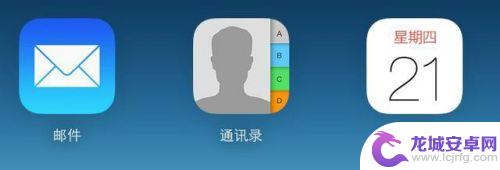
5.接下来请先点击页面左下角的“设置”图标,再点击“全选”选项,这样就选择了所有的联系人了。
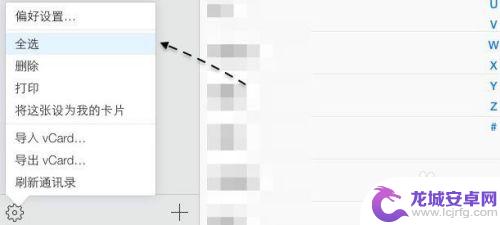
6.随后再点击设置图标,然后点击“删除”选项
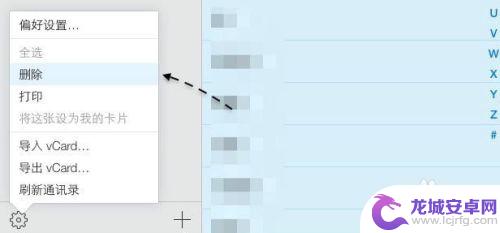
7.接下来会提示我们是否要删除 XXX 位联系人,确定要删除的话,点击“删除”按钮就可以了。值得注意的是,如果在这里删除所有联系人,操作是不可逆转的,删除前请谨慎。随后 iPhone 与此 iCloud 同步完成以后,手机上的通讯录也就是一片空白了。

以上就是如何一键删除苹果通讯录中的所有联系人的内容,如果你遇到这种情况,你可以按照以上步骤解决问题,非常简单快速。
相关教程
-
苹果手机如何清空手机通讯录联系人 怎么在苹果手机上快速删除联系人
-
华为手机怎么一键删除通讯录 华为手机通讯录怎么一次性删除多个联系人
-
苹果手机一键删除联系人 苹果手机快速删除多个联系人
-
怎么删手机联系人苹果手机 苹果手机如何快速删除通讯录中的联系人
-
oppo手机联系人批量删除 OPPO手机通讯录批量删除联系人的方法
-
苹果手机怎么一键清理联系人 如何一键删除苹果iPhone手机上的所有联系人
-
如何用语音唤醒苹果6手机 苹果手机语音唤醒功能怎么开启
-
苹果x手机怎么关掉 苹果手机关机关不掉解决方法
-
如何查看苹果手机详细信息 苹果手机如何查看详细设备信息
-
手机怎么把图片保存到u盘 手机照片传到U盘教程












